Outlook アカウントを削除する方法
公開: 2022-11-04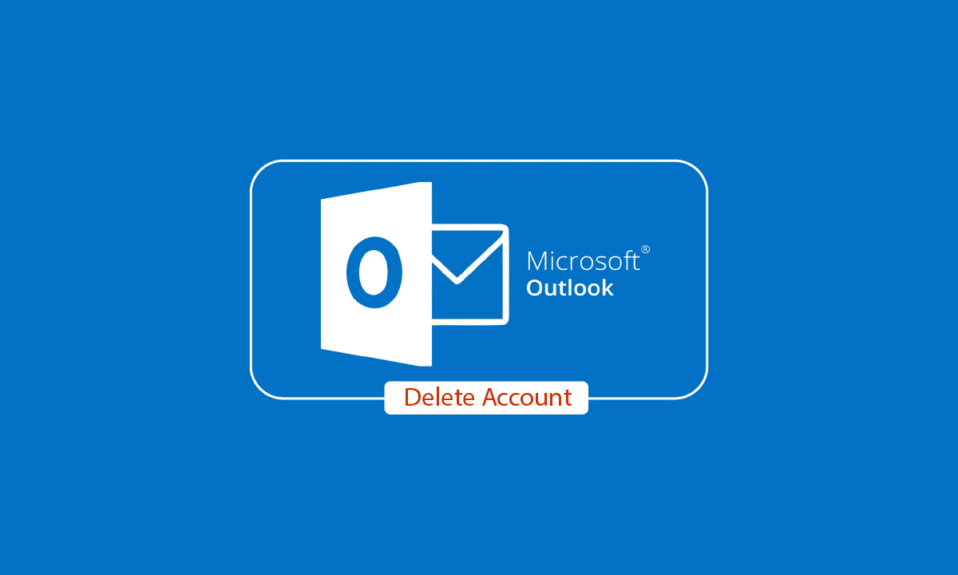
Web メール サービス Outlook.com は、Microsoft 365 製品ファミリのメンバーです。 タスク、連絡先、カレンダー、メールなどのサービスが提供されます。 1997 年に推定 4 億ドルで Microsoft に買収され、MSN Hotmail として再スタートした後、Sabeer Bhatia と Jack Smith によって設立された 1996 年に設立された会社 Hotmail は、その後、Windows Live 製品ラインの一部として Windows Live Hotmail に改名されました。 このサービスは、Microsoft が 2011 年 10 月に Hotmail を段階的に廃止した後、2012 年に Outlook.com として再開されました。別のよく知られた情報管理である Outlook も、ユーザーが一度に多数のアカウントにチェックインできるようにします。 それらを削除することは、多数の電子メール アカウントを持っていて、そのうちのいくつかを削除したい場合に最適な方法です。 あなたが同じことについてのヒントを探しているなら、Outlookアカウントを削除する方法とOutlookからアカウントを削除する方法を教えてくれる役立つガイドをお届けします. また、Outlook プロファイルを完全に削除し、Outlook から電子メール アカウントのリンクを解除する方法も学習します。
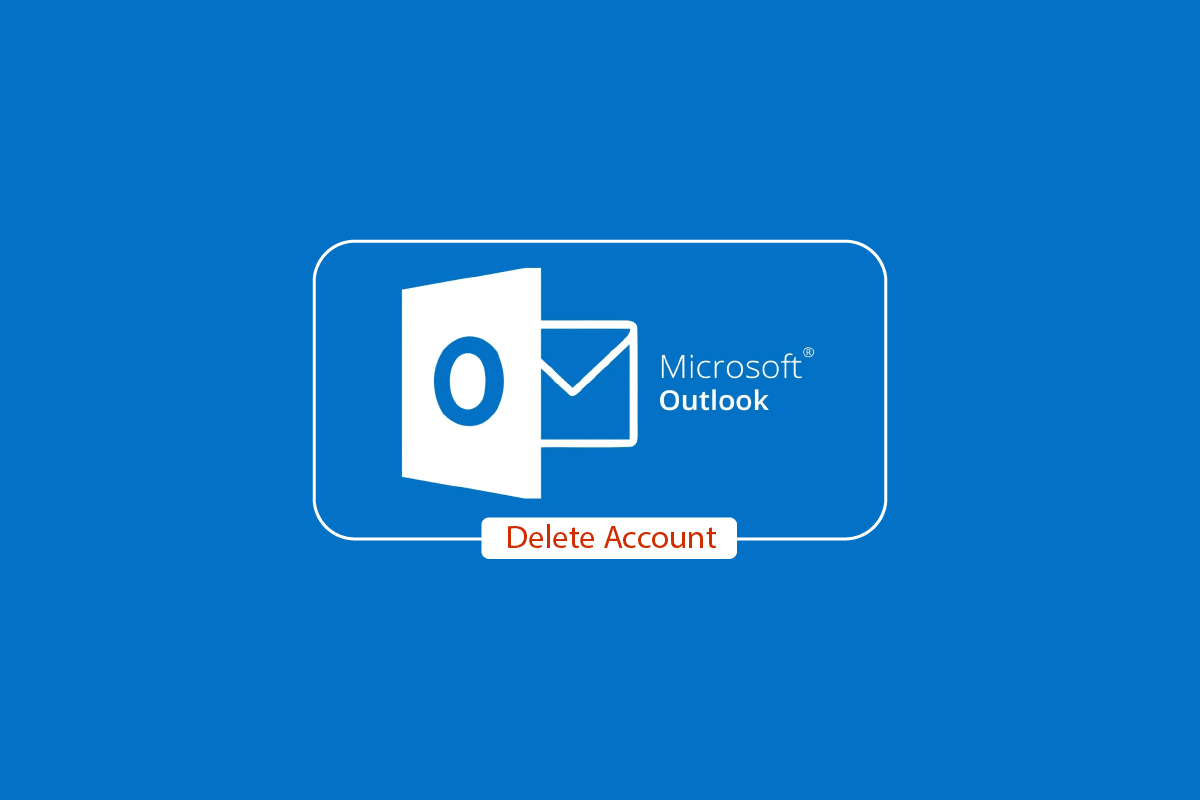
コンテンツ
- Outlook アカウントを削除する方法
- Outlook を削除することはできますか?
- Outlook からアカウントを削除できないのはなぜですか?
- Outlook アカウントをオンラインで削除するにはどうすればよいですか? Outlook の電子メール アカウントを削除するにはどうすればよいですか?
- Outlook.com を削除するにはどうすればよいですか?
- Outlook アカウントを削除する方法?
- Outlook プロファイルを完全に削除するにはどうすればよいですか?
- Outlook Mobile アプリからアカウントを削除する方法?
- Outlook アプリからアカウントを削除する方法?
- Microsoft アカウントを完全に削除するにはどうすればよいですか?
- Windows 10 から Outlook アカウントを削除する方法
- Outlook から電子メール アカウントのリンクを解除するにはどうすればよいですか?
Outlook アカウントを削除する方法
Outlookアカウントを削除する方法を詳細に説明する手順を見つけるために、さらに読み続けて、理解を深めるために便利なイラストを使用してください.
Outlook を削除することはできますか?
はい、Outlook を削除できます。 Outlook アカウントを削除するには、Microsoft アカウントを削除する必要があります。 Microsoft アカウントを非アクティブ化すると、メールと連絡先が Microsoft サーバーから完全に消去され、取得できなくなります。 Microsoft アカウントをこれらのサービスで使用している場合、Xbox、Skype、OneDrive、またはその他の Microsoft サービスを使用することはできません。
Outlook からアカウントを削除できないのはなぜですか?
Windows を使用していて、Outlook からメール アドレスを無効にするオプションが見つからない場合は、メールおよびカレンダー アプリケーションからアカウントを削除する必要があります。 古いバージョンの Outlookを使用している場合、または Outlook からメール アドレスを削除する場合は、別の方法を使用する必要がある場合があります。
Outlook アカウントをオンラインで削除するにはどうすればよいですか? Outlook の電子メール アカウントを削除するにはどうすればよいですか?
Outlook メール アカウントを削除する方法は次のとおりです。
1. モバイルで Outlook アプリを開きます。
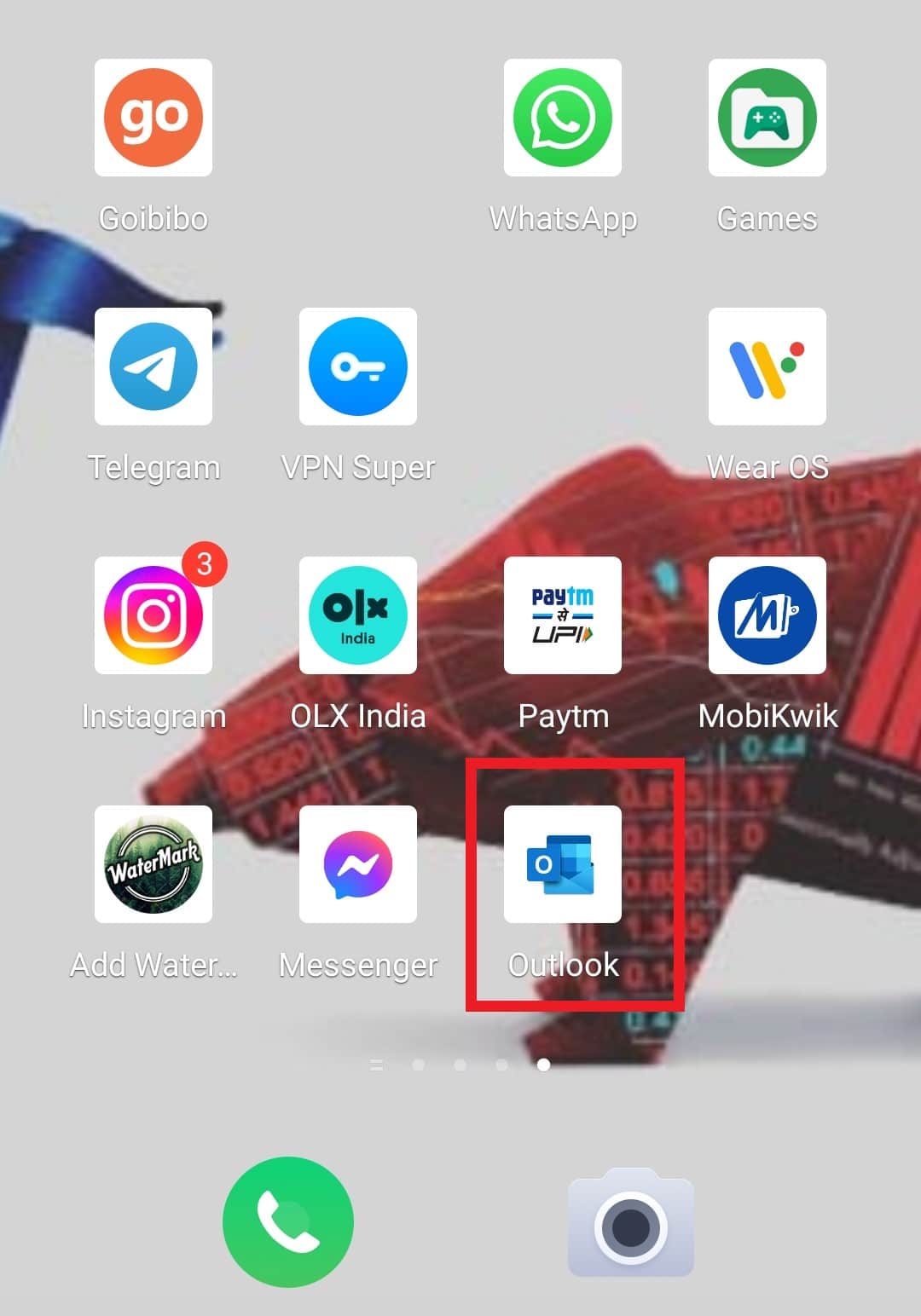
2. 左上隅にあるOutlook アイコンをタップします。
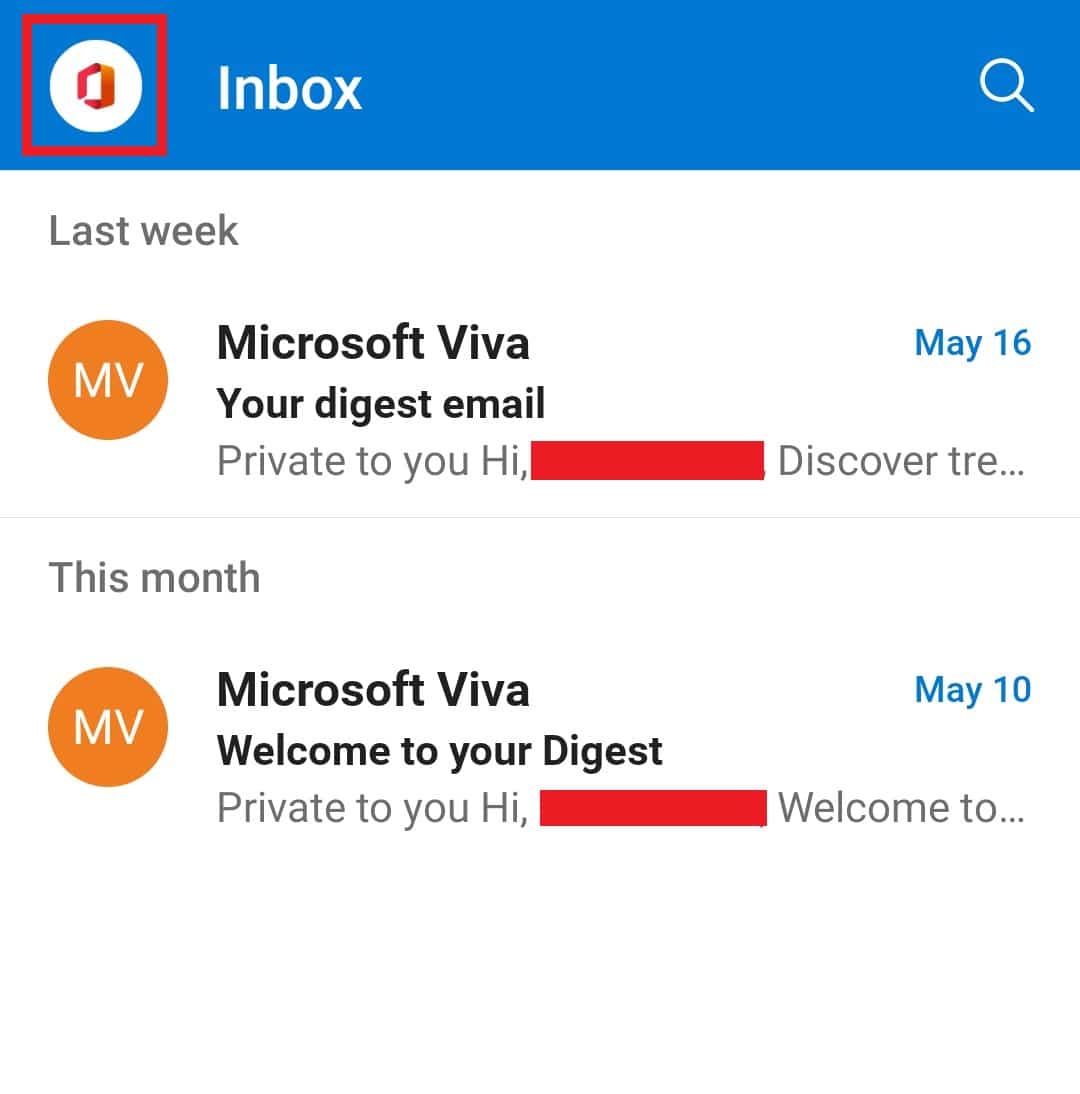
3. 図のように、歯車の設定アイコンをタップします。
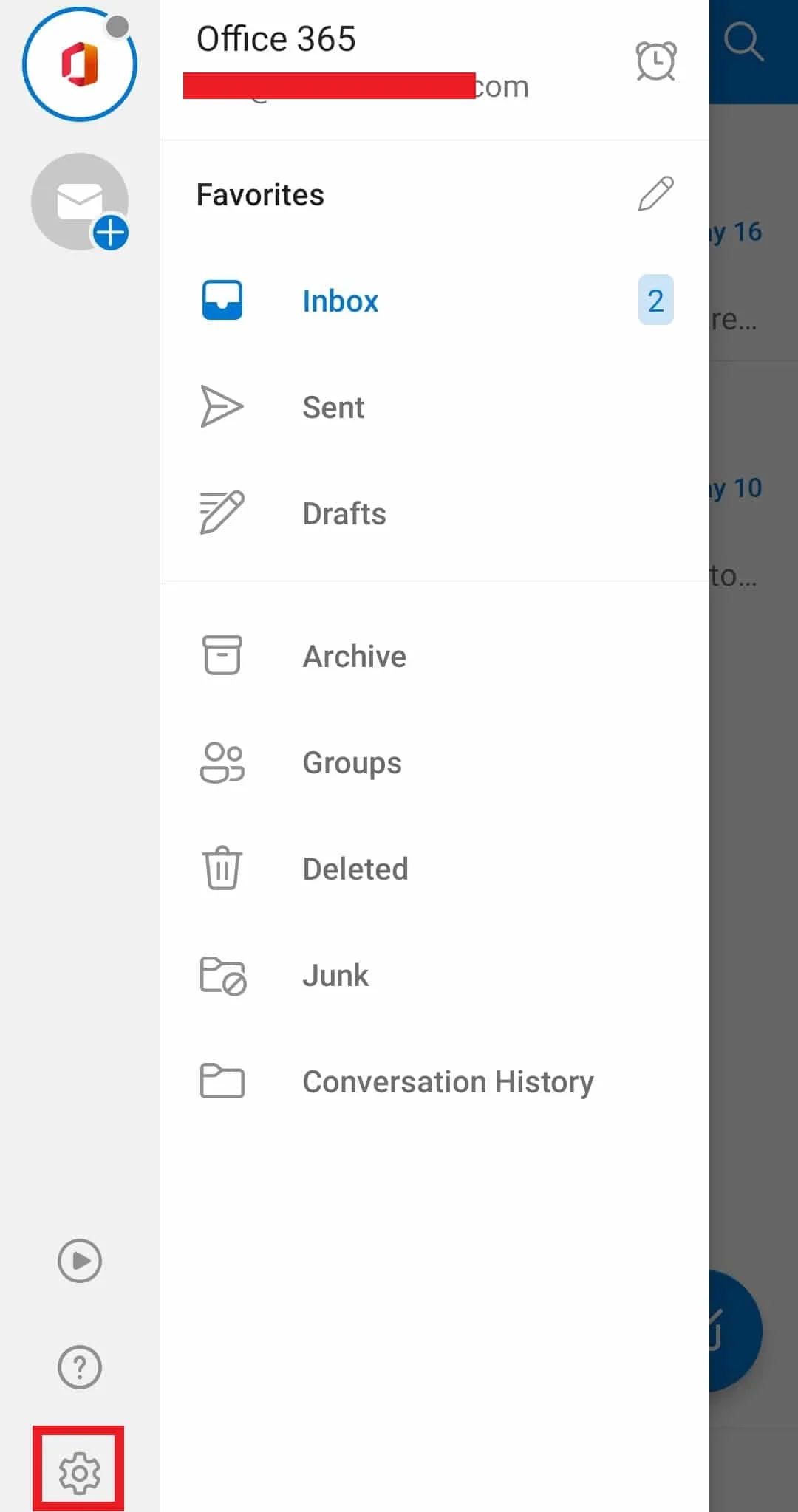
4.メール アカウントの下で、削除/削除したいアカウントをタップします。
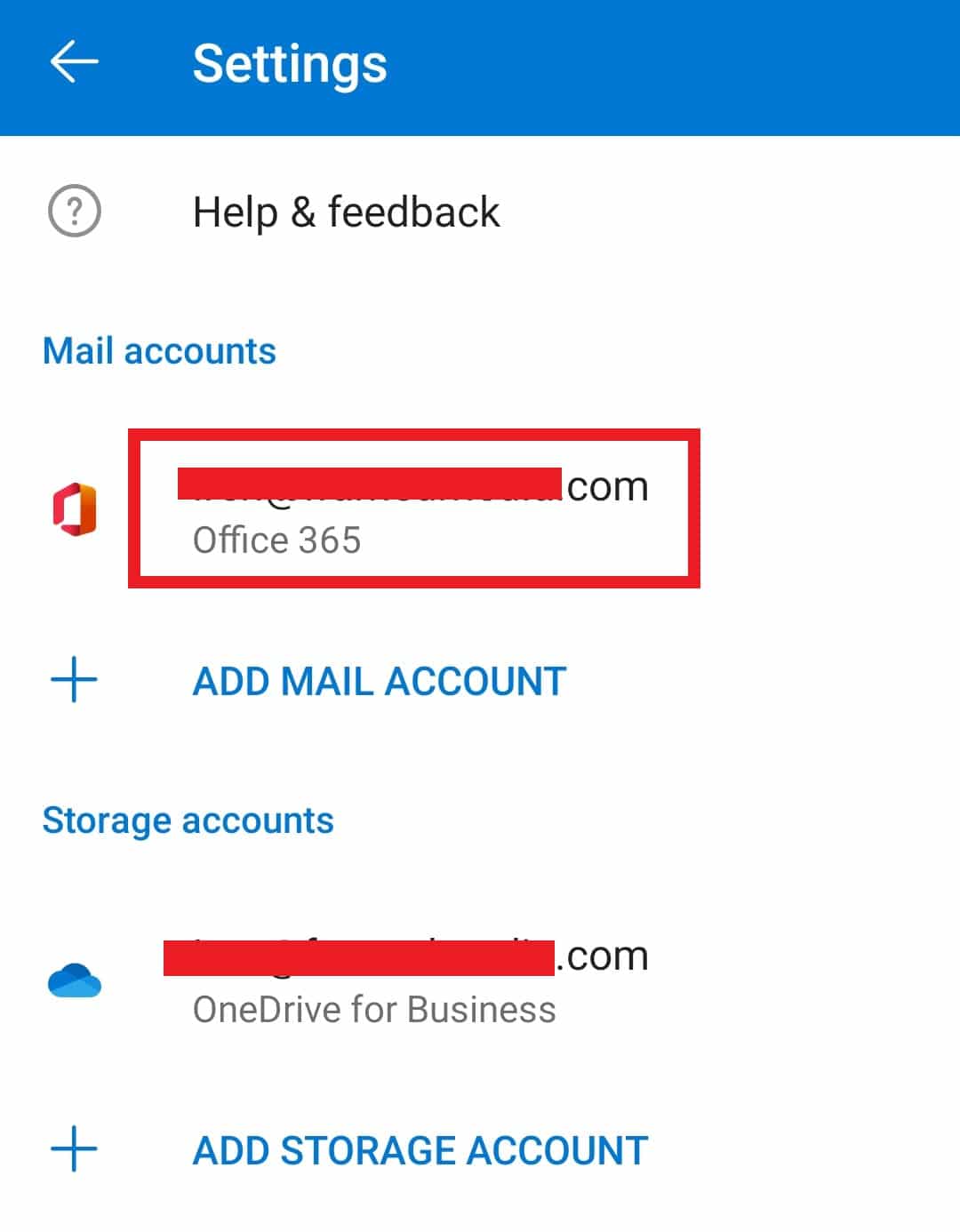
5. 下にスクロールして、[アカウントの削除] オプションをタップします。
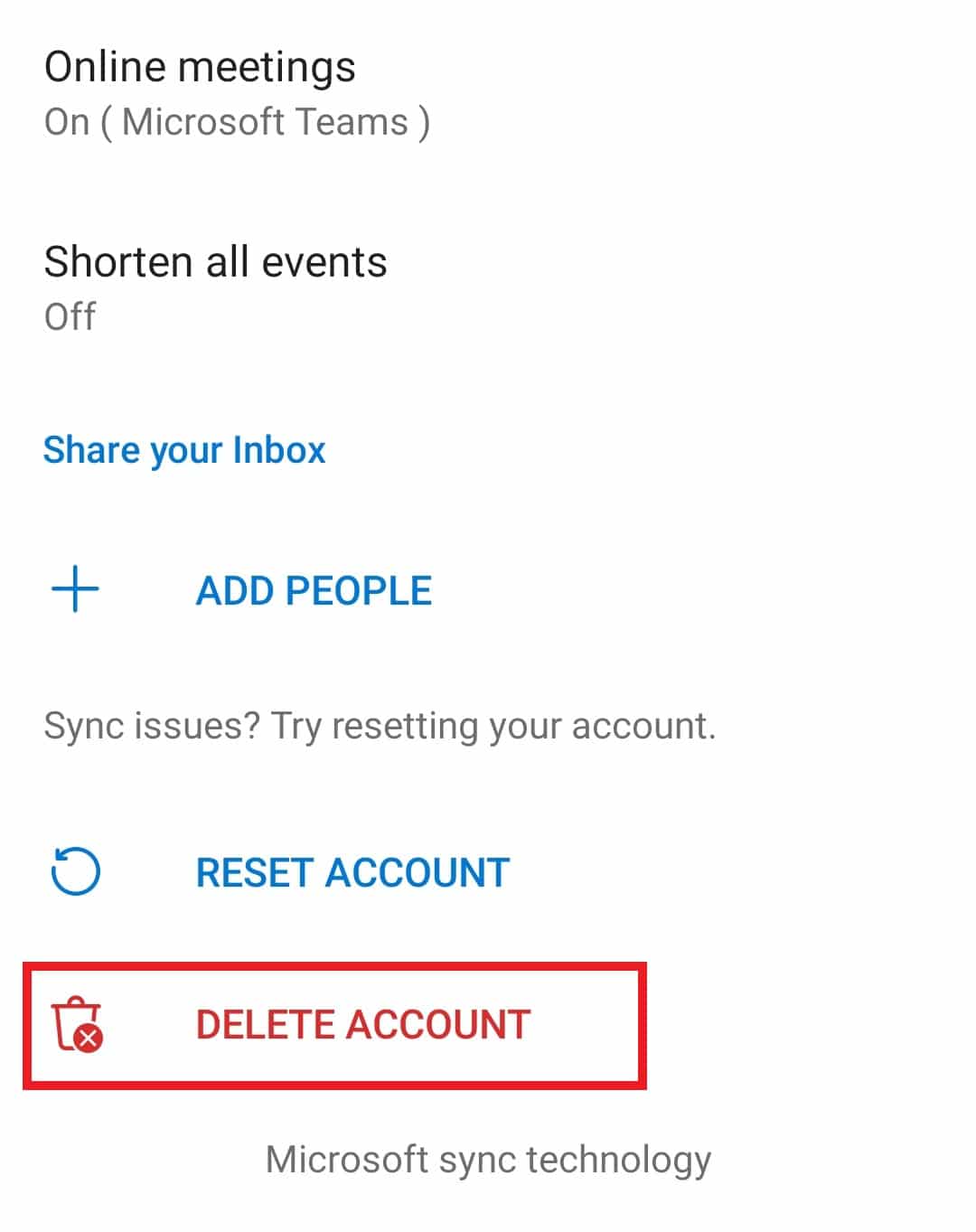
6. 確認ポップアップで [削除]をタップします。
![確認ポップアップで [削除] をタップします](/uploads/article/6324/AJg7axcy5XwpboFf.jpeg)
また読む:MEGAアカウントを削除する方法
Outlook.com を削除するにはどうすればよいですか?
Outlook.com メール サービスを完全に削除する前に、Microsoft アカウントを閉じてください。 アカウントを非アクティブ化すると、メールと連絡先は Microsoft サーバーから完全に消去され、取得できなくなります。 上記の手順に従って、Outlok.com アカウントを削除できます。
Outlook アカウントを削除する方法?
Androidフォンでアカウントを削除または削除する方法を学んだ後、iPhoneでそれを行う方法を見てみましょう.
1. iPhone で Outlook アプリを開きます。
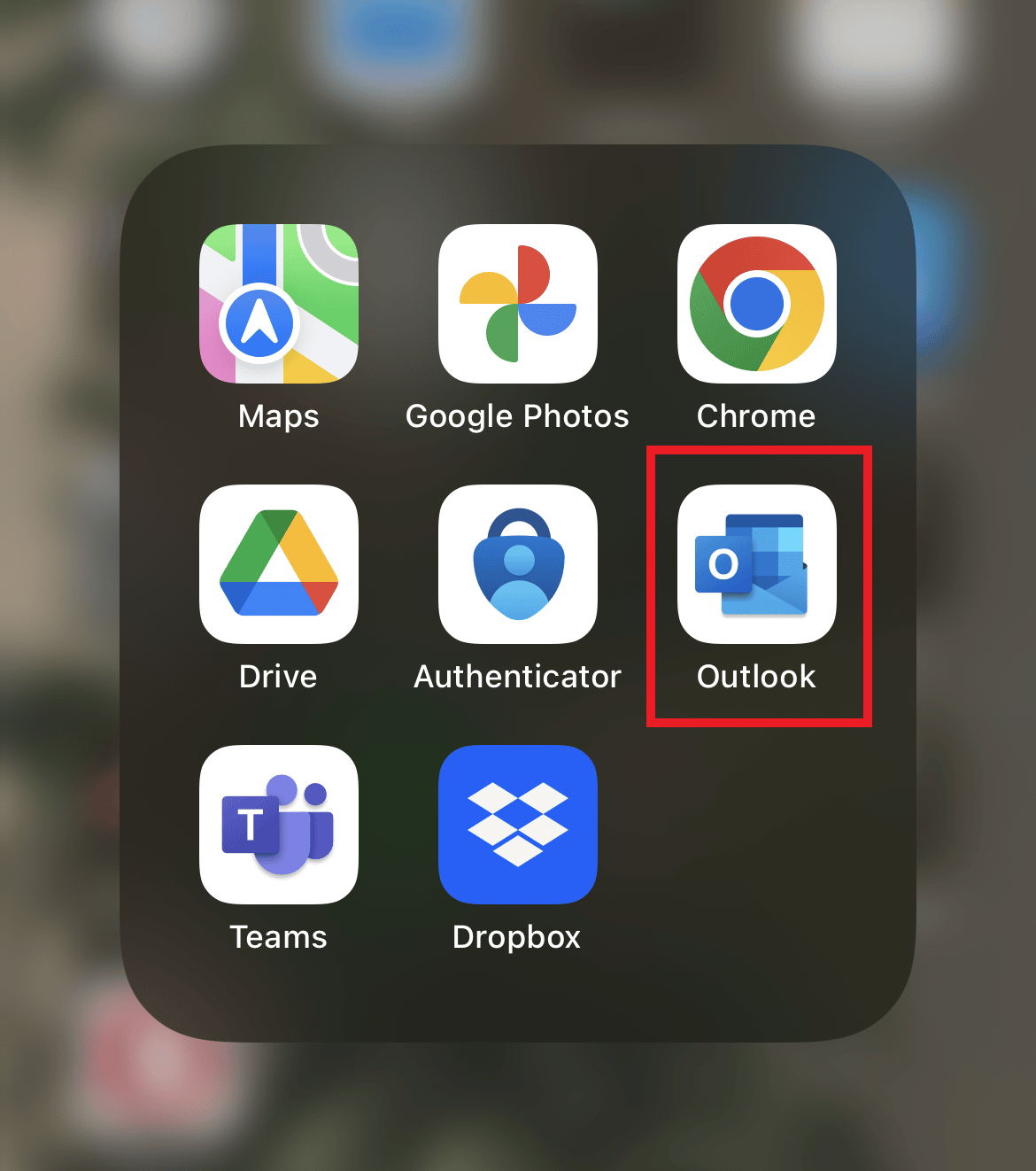
2. 図のように、左上隅にあるプロファイル アイコンをタップします。
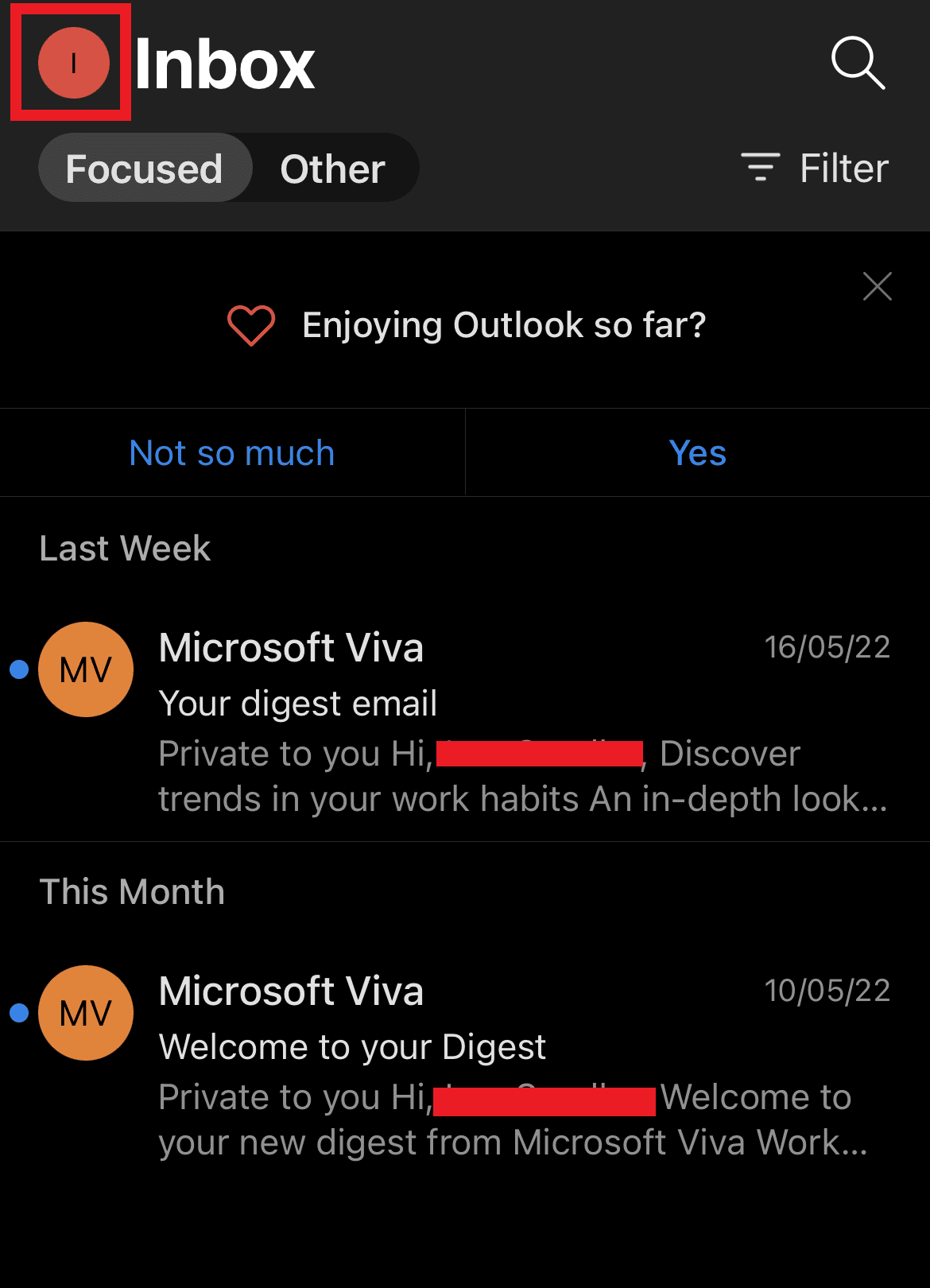
3.設定の歯車アイコンをタップします。
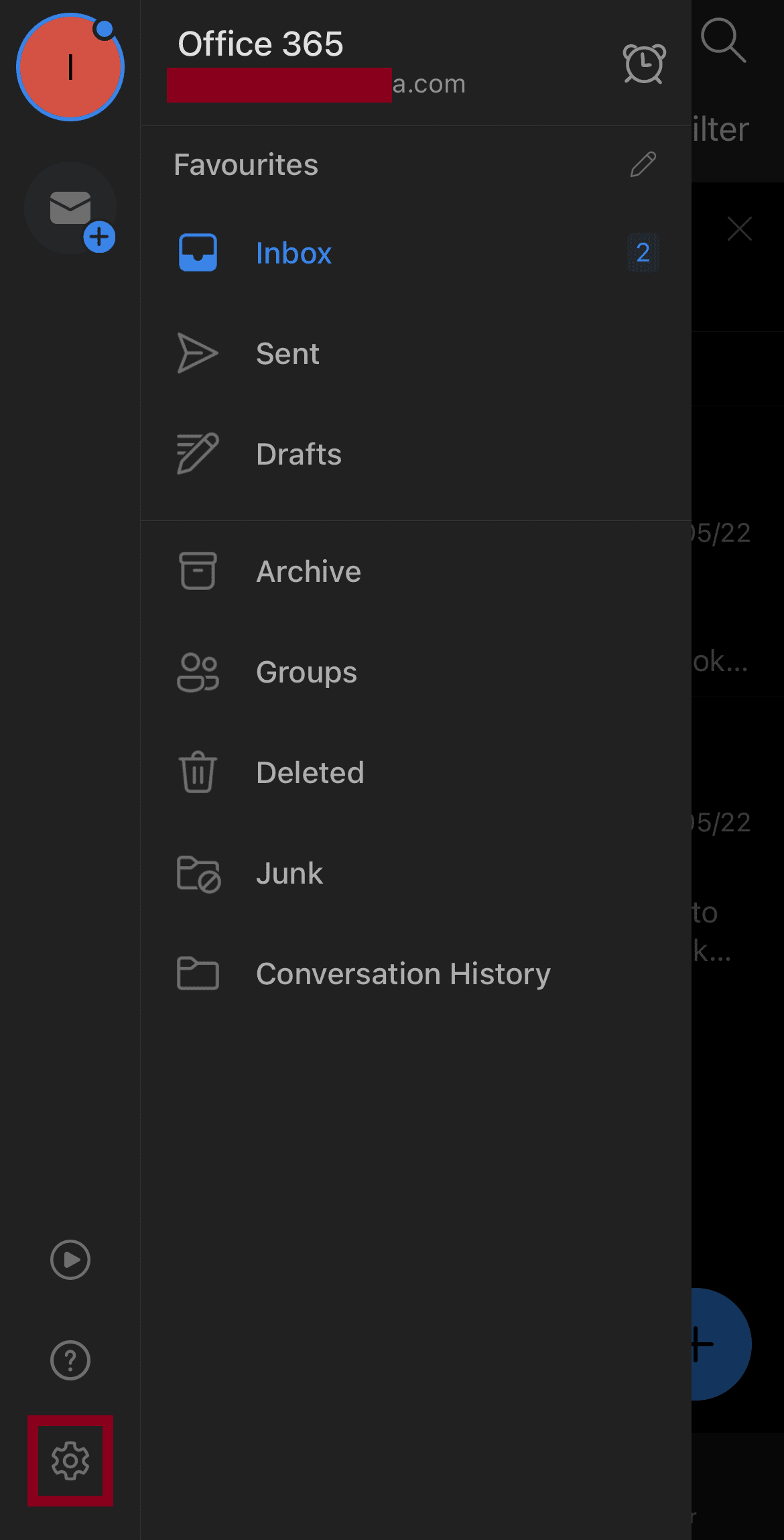

4.メール アカウントの下で、削除/削除したいアカウントをタップします。
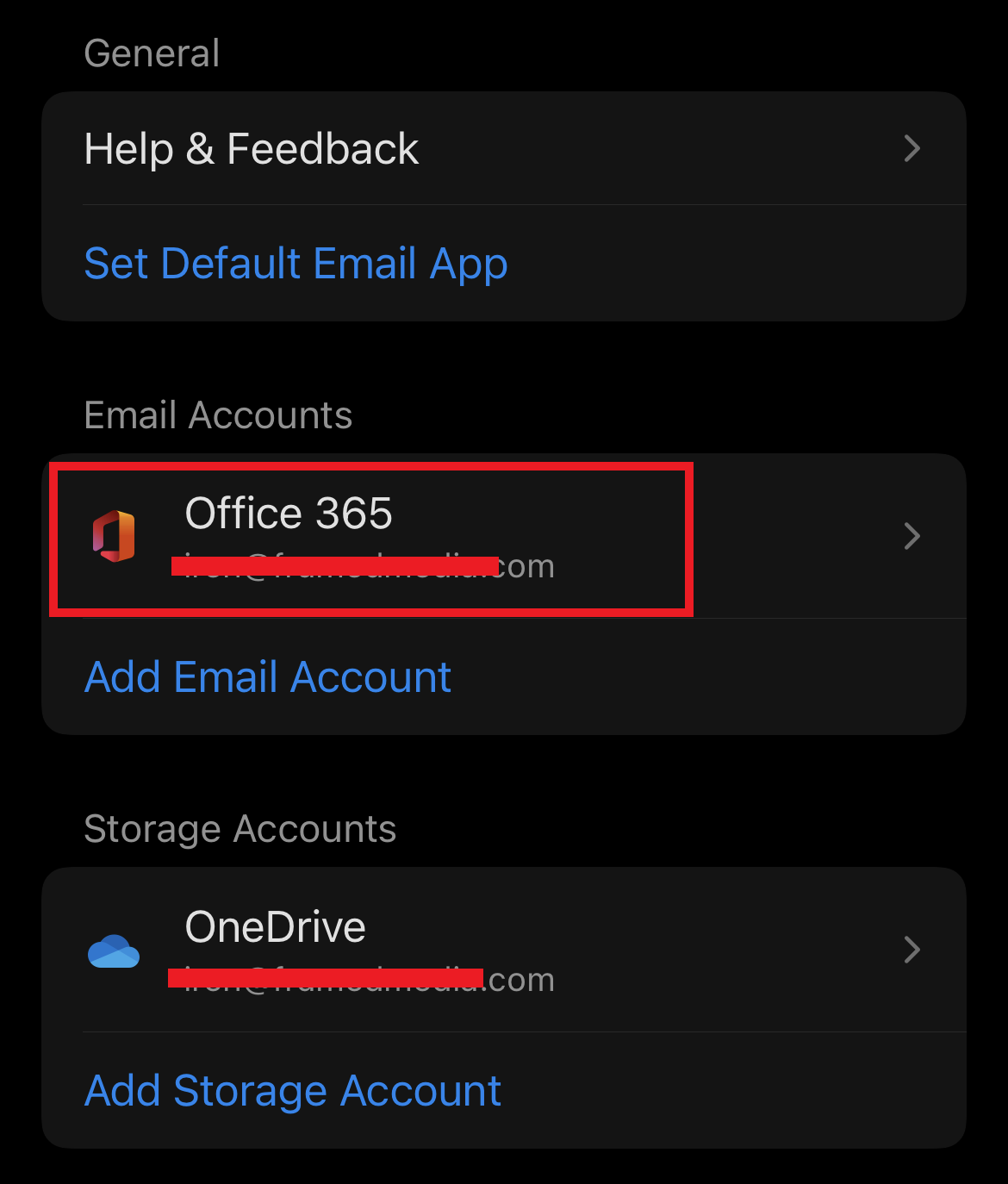
5. [アカウントの削除]オプションをタップします。
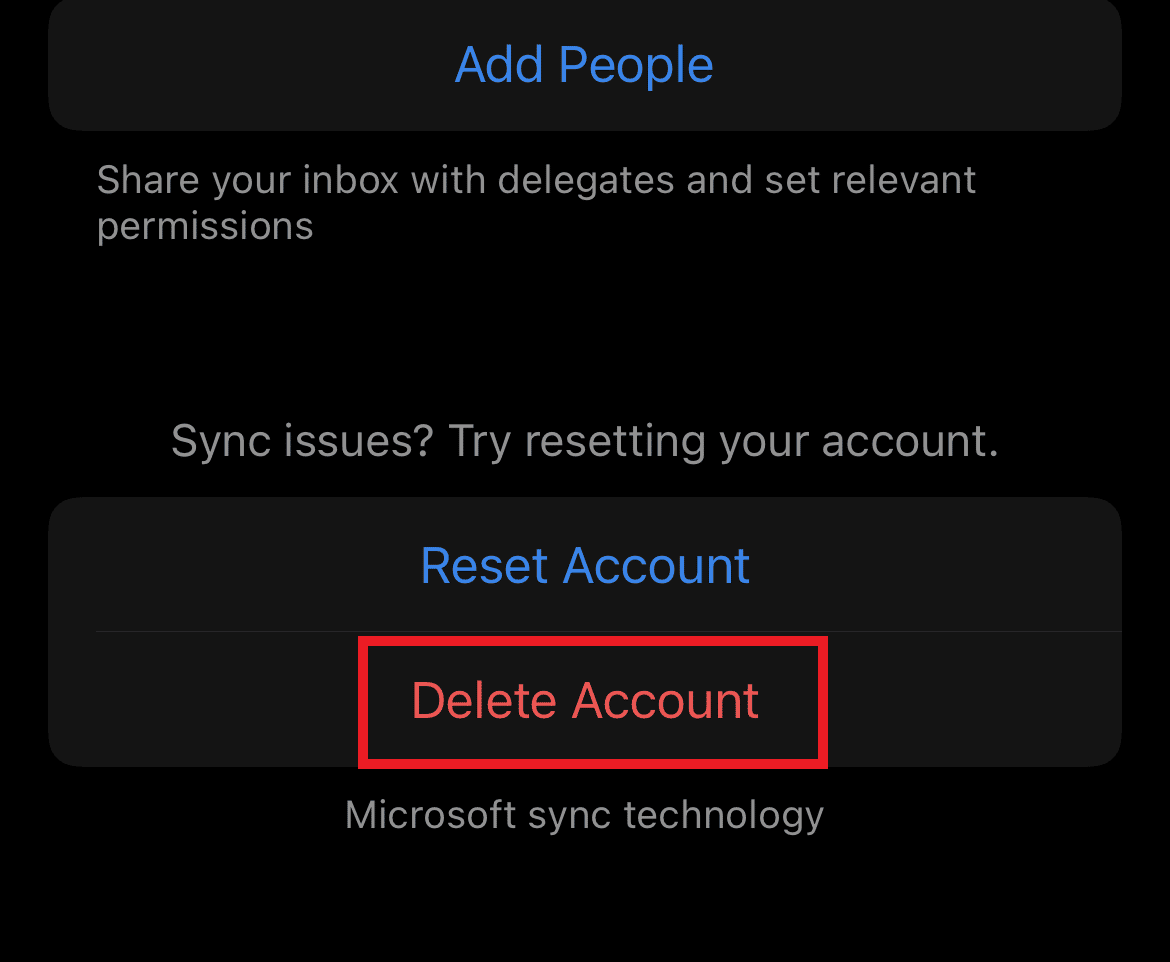
6. 確認ポップアップで[削除]をタップします。 Outlook mobile からすぐにサインアウトします。
![確認ポップアップで [削除] をタップします](/uploads/article/6324/2jz7DZIXgEQg4tDP.png)
これは、Outlook アカウントを削除する方法です。
また読む: Outlook の黄色い三角形とは?
Outlook プロファイルを完全に削除するにはどうすればよいですか?
アカウント、一連のデータ ファイル、および電子メール メッセージの保管場所を示す設定によって、プロファイルが構成されます。 不要になった Outlook プロファイルは削除される場合があります。 アカウントが削除されると、プロファイルに保存されたすべての電子メール アカウントが削除されます。 そのプロファイルに接続されている個人用フォルダ ファイルには、別のプロファイルから開くことで引き続きアクセスできますが、そのプロファイルから直接アクセスすることはできません。 Outlook プロファイルを完全に削除する方法は次のとおりです。
1. 電話でOutlookアプリを起動します。
2. Outlook アイコン > [設定] 歯車アイコンをタップします。
3.次に、示されているように、目的のアカウントをタップします。
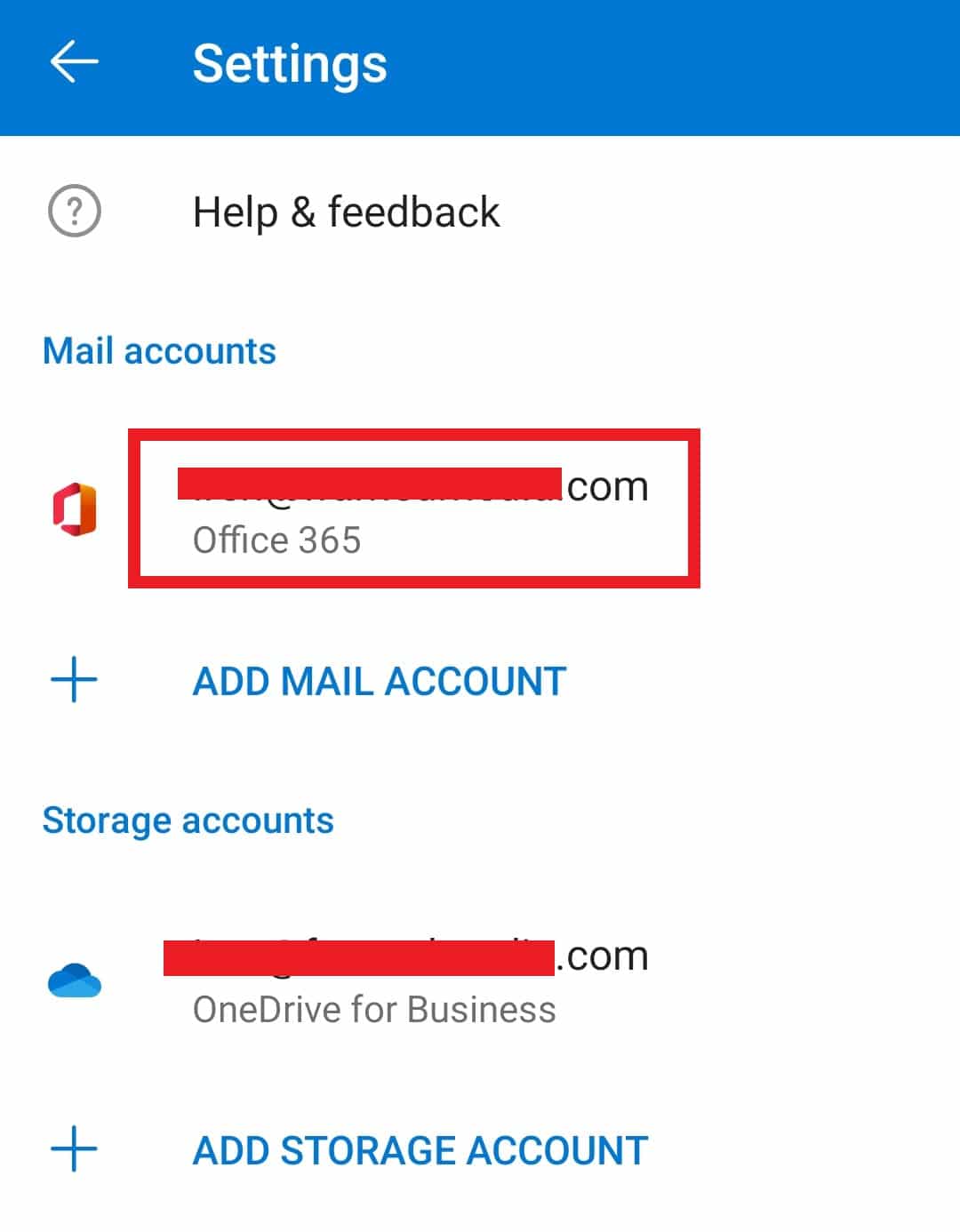
4. 下にスクロールして、[アカウントの削除] オプションをタップします。
5. 確認ポップアップで [削除]をタップします。
![確認ポップアップで [削除] をタップ | Outlook からメール アカウントのリンクを解除する](/uploads/article/6324/AJg7axcy5XwpboFf.jpeg)
Outlook Mobile アプリからアカウントを削除する方法?
上記の手順を使用して、Android および iOS アプリから Outlook アカウントを削除できます。
Outlook アプリからアカウントを削除する方法?
iOS デバイスの Outlook アプリからアカウントを削除する手順を見てみましょう。
1. iOS デバイスでOutlookアプリを起動します。
2. [プロフィール] アイコン > [設定] 歯車アイコンをタップします。
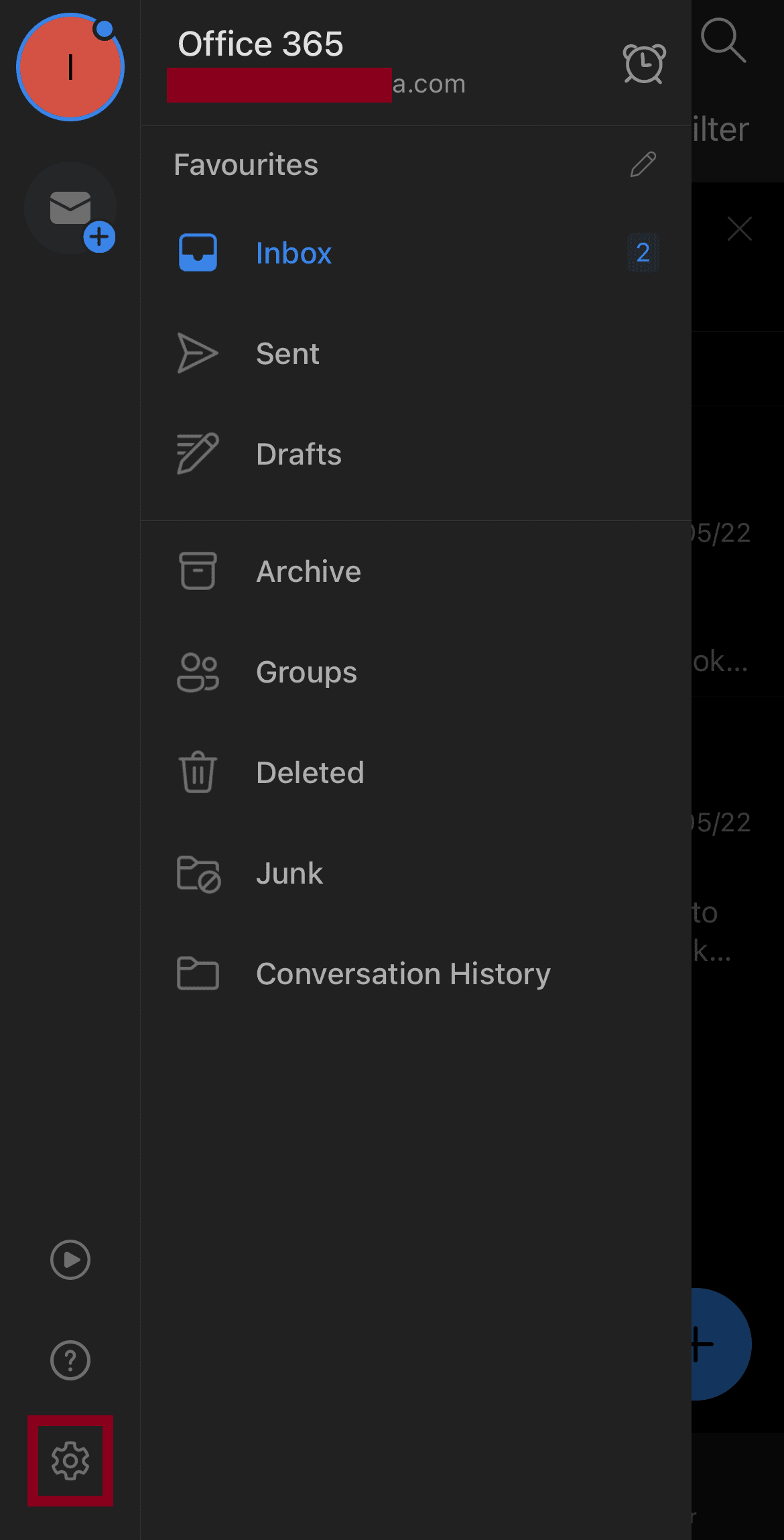
3.目的のアカウント > [アカウントの削除] > [削除] をタップします。
![確認ポップアップで [削除] をタップ | Outlook アカウントを削除する方法](/uploads/article/6324/2jz7DZIXgEQg4tDP.png)
また読む:Xfinityアカウントを削除するにはどうすればよいですか
Microsoft アカウントを完全に削除するにはどうすればよいですか?
Microsoft アカウントを閉鎖して削除する方法に関するガイドに従って、Microsoft アカウントを完全に削除する方法を学ぶことができます。 それでは、Outlook アカウントを削除する方法を見てみましょう。
![[アカウントとデータの削除] をクリックします。](/uploads/article/6324/vfLRNR17toHrKTe3.png)
Windows 10 から Outlook アカウントを削除する方法
以下は、Windows 10 PC またはラップトップで Outlook アカウントを削除する手順です。
1. PC/ラップトップでMicrosoft Outlookアプリを開きます。
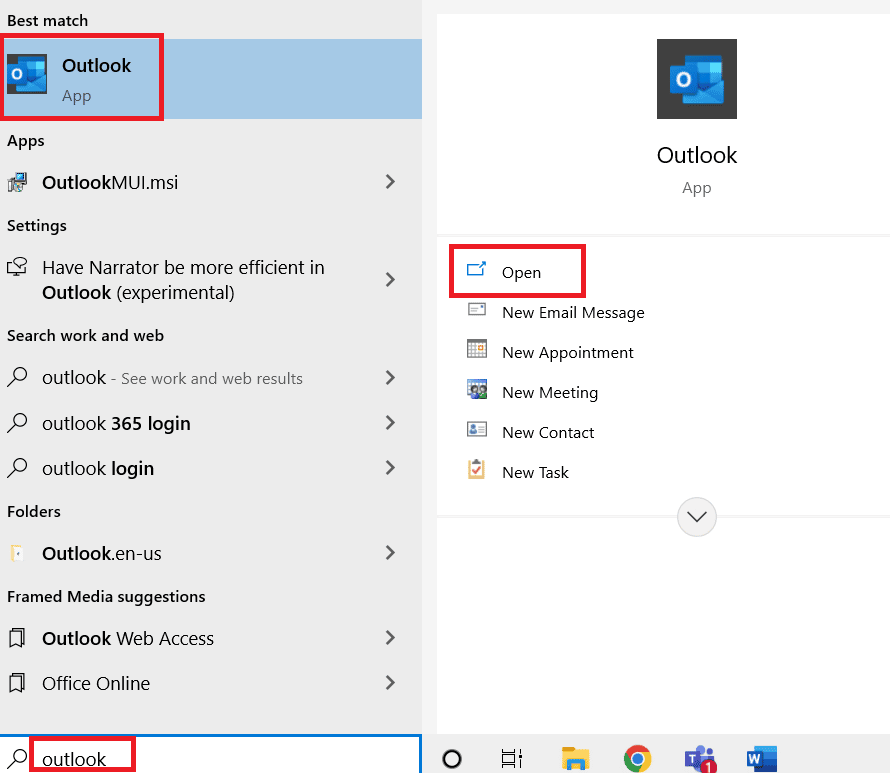
2. [ツール] タブをクリックします。
3. [アカウント設定…]をクリックします。
![[アカウント設定] | [アカウント設定] をクリックします。 Outlook からメール アカウントのリンクを解除する](/uploads/article/6324/rhsjZNnwnf11uiQS.png)
4. [削除] タブをクリックします。
![[削除] ボタンをクリックします | Outlook アカウントを削除する方法](/uploads/article/6324/kk55vMVAl2Q1r57E.png)
5. [はい] をクリックして、アカウントの削除を確認します。
![[はい] をクリックして、アカウントの削除を確認します。](/uploads/article/6324/ak5lwi7KA3Q7Onz9.png)
Outlook から電子メール アカウントのリンクを解除するにはどうすればよいですか?
上記の手順では、コンピューターまたはラップトップの Outlook アプリからメール アカウントを削除またはリンク解除する方法について説明します。
推奨:
- どうぶつの森ポケットキャンプ通信エラーコード修正
- すべての出会い系サイトのプロフィールを削除する方法
- トップ24の最良のOutlook代替
- 新しい Outlook.com メール アカウントを作成する方法
Outlook アカウントを削除する方法について学習したことを願っています。 以下のコメントセクションから、ご質問やご提案をお気軽にお寄せください。 また、次に学びたいことを教えてください。
